Cách chặn mọi người trong Facebook trên iPhone và iPad của bạn
Ngày 07 tháng 3 năm 2022 • Gửi đến: Quản lý ứng dụng xã hội • Các giải pháp đã được chứng minh
Bạn thực hiện việc này bằng cách chặn hoặc hủy kết bạn với người đó trên Facebook. Quá trình này đơn giản một cách đáng ngạc nhiên vì bài đăng này sẽ chỉ cho bạn trong giây lát.
Phần 1: Sự khác biệt giữa "Bỏ kết bạn" và "Chặn"
Trước khi chúng tôi mô tả cách chặn mọi người trong Facebook trên iPhone hoặc iPad của bạn, điều quan trọng là phải đưa ra sự phân biệt chính xác giữa hai thuật ngữ Facebook thường bị lạm dụng này.
Để hủy kết bạn với ai đó trên Facebook có nghĩa là người đó vẫn có thể xem hồ sơ của bạn và thậm chí họ có thể gửi yêu cầu kết bạn cho bạn vào một lúc nào đó trong tương lai. Vì vậy, khi bạn hủy kết bạn với ai đó, cánh cửa vẫn chưa hoàn toàn đóng lại. Vẫn có cơ hội họ có thể trở thành bạn của bạn một lần nữa.
Tuy nhiên, cách chặn mọi người trong Facebook trên iPhone hoặc iPad của bạn là cách cuối cùng hơn. Người bị chặn không thể xem hồ sơ của bạn và họ sẽ không thể gửi yêu cầu kết bạn cho bạn trong tương lai. Vì vậy, bạn nên suy nghĩ kỹ trước khi thực sự muốn chặn mọi người trong Facebook trên iPhone hoặc iPad của mình.
Phần 2: Cách chặn mọi người trong Facebook trên iPhone / iPad
Nếu bạn không muốn người bạn cũ này không bao giờ liên lạc lại với mình, thì đây là cách chặn họ.
Bước 1: Khởi chạy Ứng dụng Facebook trên iPhone hoặc iPad của bạn rồi chạm vào “Thêm” ở góc dưới cùng bên phải.

Bước 2: Trong Cài đặt, cuộn xuống để nhấn vào “Cài đặt”
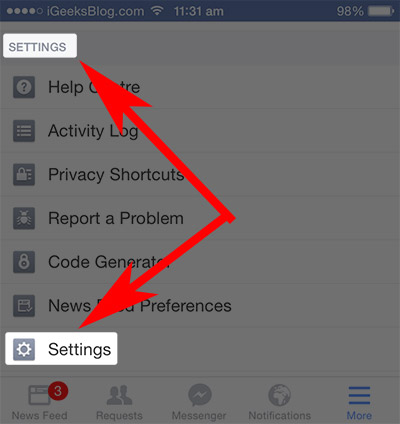
Bước 3: Tiếp theo Nhấn vào “Chặn”
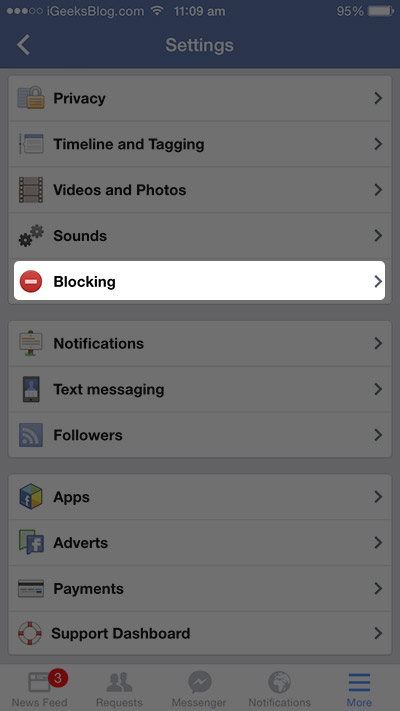
Bước 4: Trong cửa sổ tiếp theo, nhập tên hoặc email của người bạn muốn chặn và sau đó nhấn vào “Chặn”.
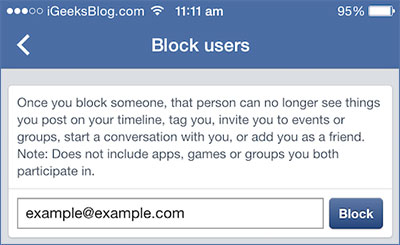
Người này sẽ không thể xem các bài đăng của bạn trên dòng thời gian của bạn nữa và họ thậm chí sẽ không có tùy chọn gửi yêu cầu kết bạn cho bạn. Nếu bạn từng vá những điểm khác biệt của mình, bạn có thể chỉ cần bỏ chặn người đó. Bạn sẽ có thể tìm thấy tên của họ trong “Người dùng bị chặn” từ đó bạn có thể nhấn vào “Bỏ chặn” trước tên của họ.
Phần 3: Cách hủy kết bạn với ai đó trên Facebook trên iPhone / iPad
Tuy nhiên, nếu bạn muốn để ngỏ cánh cửa hòa giải với người bạn này, bạn nên hủy kết bạn với họ. Người này sẽ vẫn có thể xem các bài đăng, ảnh của bạn và thậm chí có thể gửi yêu cầu kết bạn cho bạn.
Làm theo các bước đơn giản sau để hủy kết bạn với ai đó trên Facebook.
Bước 1: Khởi chạy Ứng dụng Facebook trên thiết bị của bạn rồi chạm vào Thêm từ góc dưới cùng bên phải.
Bước 2: Nhấn vào “Bạn bè” trong Mục yêu thích và danh sách bạn bè của bạn sẽ xuất hiện
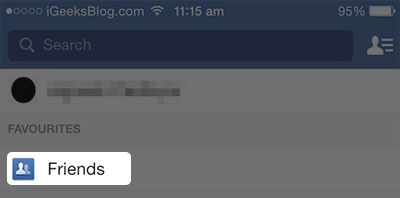
Bước 3: Tìm kiếm người bạn mà bạn muốn hủy kết bạn, sau đó nhấn vào “Bạn bè”
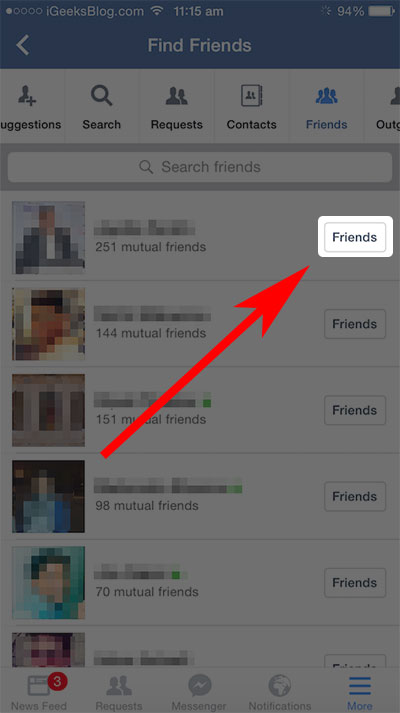
Bước 4: Nhấn vào Hủy kết bạn từ danh sách các tùy chọn được cung cấp
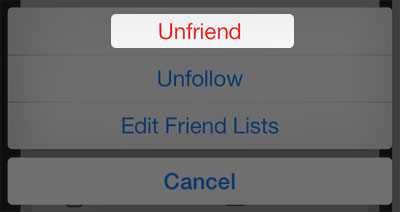
Điều đó dễ dàng, bạn sẽ hủy kết bạn với bạn của mình. Để trở thành bạn của bạn, họ sẽ phải gửi cho bạn một yêu cầu kết bạn mới.
Chặn hoặc hủy kết bạn trên Facebook là một cách tuyệt vời để tránh xúc phạm cá nhân và bảo vệ bản thân. Đó cũng là một cách tuyệt vời để ngăn những người mà bạn không còn quan tâm nhiều đến việc truy cập nội dung của bạn. Chúng tôi hy vọng bây giờ bạn biết sự khác biệt giữa chặn và hủy kết bạn cũng như cách thực hiện việc này hay cách khác.
Bạn cũng có thể thích
- 1 Facebook trên Android
- Gửi tin nhắn
- Lưu tin nhắn
- Xóa tin nhắn
- Tìm kiếm / Ẩn / Chặn tin nhắn
- Khôi phục tin nhắn
- Đọc tin nhắn cũ
- 2 Facebook trên iOS
- Tìm kiếm / Ẩn / Chặn tin nhắn
- Đồng bộ danh bạ Facebook
- Lưu tin nhắn
- Khôi phục tin nhắn
- Đọc tin nhắn cũ
- Gửi tin nhắn
- Xóa tin nhắn
- Chặn bạn bè trên Facebook
- Khắc phục sự cố Facebook
- 3. Những người khác

James Davis
biên tập viên